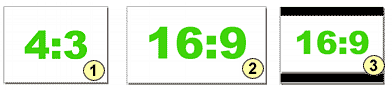
DVD-Lab supporta due formati : DVD 4:3 e DVD 16:9. Utilizzana entrambi lo stesso formato d'immagine, il 16:9 anamorfico sarà compresso orizzontalmente sul DVD e il lettore di DVD ridimensiona l'immagine per ridargli le giuste dimensioni di lettura.
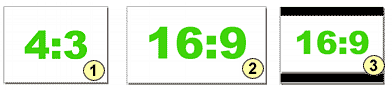
Il formato 4:3 è il normale formato televisivo (fig. 1), il formato 16:9 corrisponde ai televisori "grande schermo 16:9" (fig. 2). La lettura del 16:9 su un televisore 4:3 può essere eseguita in formato "Letterbox"(fig. 3) o "Pan & Scan" (fig. 1)
Il file MPEG contiene l'informazione della ratio corrispondente al film codificato. Questa informazione (flag) è interpretata dal decodificatore. Nella maggior parte dei codificatori si ha la possibilità di precisare questa informazione (flag). Qui sotto ad esempio il codificatore TMPEG.
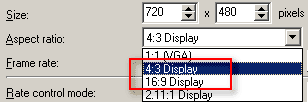
E' evidente che per avere una immagine 16:9 Il vostro video sorgente (film) dovrà essere in formato 16:9. Se il vostro Film origine è stato fatto con una camera mini DV questa sarà probabilmente in formato 4:3. Alcune camere mini DV hanno una opzione 16:9 ma il più delle volte queste no fanno altro che aggiungere delle bande nere in alto e in basso questo non apporta nessuna miglioria e oltre tutto diminuisce la qualità dell'immagine quando si guarda il Film su una TV 16:9. Per avere il vero 16:9 è necessaria una immagine anamofizzata (compressa orizzontalmete) questo sarà possibile solo su camere di alta qualità grazie a un adattatore fissato sull'obiettivo (come in OPTEX o Century Optics) che esegue la compressione ottica dell'immagine. Quando utilizzate questi convertitori dovrete regolarli su 16:9, altrimenti l'immagine 16:9 sarà trsformata in 4:3.
Alcune camere di alta gamma offrono un vero 16:9 utilizzando un numero maggiore di pixels del formato 4:3. Alcune di queste camere permettono di registrare il Film in formato anamorficizzato sulla banda, così avrete un vero 16:9.
![]() Se volete fare
un Film in 16:9 :
Se volete fare
un Film in 16:9 :
In primo luogo, assicuratevi di aver attivato il flag 16:9
al momento della decodifica prima di importare il Film nella scheda "Assets".
nella finestra "Properties" di DVD-lab potete scegliere come questo
Film sarà letto dal lettore su una TV 4:3. Sotto il titolo "16:9
Display mode" (modo di fissaggio del 16:9) potete scegliere : Automatic -
Player Decide (regolazione di default), Pan & Scan e LetterBox.
Nella maggior parte dei casi la regolazione di default, Automatic -
Player Decide, è probabilmente la migliore. Il modo Pan &
Scan permette la lettura su un TV 4:3 nel modo Pan-Scan viene tagliata una
parte del Film a destra e a sinistra. Il modo LetterBox aggiunge
in alto e in basso delle bande nere..
Nella finestra "Project Properties" , sotto il titolo "Menu Aspect", potete scegliere 16:9 Widescreen o 4:3 Regular (All Compatible). Questi valori dei menu sono validi per tutto il progetto.
![]() Mixing 4:3
and 16:9 modes on one disc
Mixing 4:3
and 16:9 modes on one disc
DVD-Lab è una semplice autorità d'authoring
VTS. Può accettare più films, ma questi saranno letti nel formato
del primo film. Questo significa che non potete mescolare i formati 4:3 e
16:9 su uno stesso DVD, per farlo è necessario utilizzare il trucco
descritto qui sotto.
![]() Se volete
realmente mescolare i formati : Trucco per mescolare il formato 16:9 e 4:3 su
uno stesso DVD
Se volete
realmente mescolare i formati : Trucco per mescolare il formato 16:9 e 4:3 su
uno stesso DVD
Normalmente se volete fare del multiformato in un DVD la cosa migliore sarà utilizzare un programma multi-VTS come ad esempio Senarist. Nondimeno potete realizzarlo in granparte in DVD-Lab. Il trucco consiste nell'utilizzare il formato 16:9 (per il film principale) nella finestra "Movies" (film) e di trattare gli altri Film come se fossero dei menu animati ("Motion Menu" ) in formato 4:3. Passate(trasformate) semplicemente il video e l'audio del Film in 4:3 in un menu animato (non avete bisogno di aggiungere pulsanti).
L'inconveniente di questa pratica è che non potete creare dei capitoli nel film 4:3 in quanto considerato come un menu. Nello stesso tempo se premete sul comando "menu" durante la lettura del film questo vi rimanderà all'inizio. Avete tuttavia la possibilità di creare dei pulsanti nascosti (invisibili in modo "Normale" o con trasparenza al 100% del colore in modo "Normale") per ritornare in un altro menu senza attendere la fine del Film.
![]() Trucco per :
Creare un film 16:9 partendo da un fil origine in formato 4:3
Trucco per :
Creare un film 16:9 partendo da un fil origine in formato 4:3
E'
certoche perderete una parte dell'immagine 4:3 di base trasformando
il film in 16:9, poiché la manipolazione consiste nel
tagliare l'alto e il basso dell'immagine del film iniziale. Questo non
avrebbe senso se non nel caso in cui già avete previsto questa
eventualità (per esempio mascherando unaparte della visuale) o se cercate
di dare un senso artistico alla sequenza.
Troverete qui sotto l'esempio di regolazione per la codifica di queste condizioni con TMPEGenc.
Partite con un modello (template) DVD PAL 720x576 MPEG-2 video. Nella finestra di regolazione selezionate "16:9 Display". (Questo inserirà il flag 16:9 per il lettore di DVD).
Nella zona "Advanced tab" dei settaggi video indicate "Full screen" e nel filtro qui sotto selezionare "Clip frame", doppio click sopra e inserite il valore per "Top" e "Bottom". La dimensione finale dell'immagine sarà 720x456.
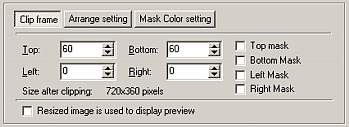
Cliccate su OK, chiudete la finestra dei settaggi e siete pronti per la conversione. Il risultato sarà l'aspetto dei Film "16:9 anamorfico" per DVD.
Menu 16:9
Potete anche creare dei menu in 16:9, per saperne di più
consultate 16:9 nei Menus.
![]() Progressivo o
Interlacciato :
Progressivo o
Interlacciato :
Il file MPEG è una trasformazione del film sorgente la
maggior parte dei video saranno interlacciati (partendo dal formato DV per
esempio). Le videocamere e i televisori funzionano nel modo interlacciato. Se
volete dare al vostro film un aspetto più "cinematografico" o se
scegliete di non vederlo se non su un schermo informatico (schermo piatto),
allora potete un filtro di deinterlacciamento (modo
progressivo). Ma non è solo questa soluzione che vi darà un buon aspetto
"cinema".